Chi lavora con Adobe After Effects CC 2020 apprezzerà rapidamente le novità nelle prestazioni di anteprima e riproduzione. In questo tutorial scoprirai i principali miglioramenti che ti aiuteranno a lavorare in modo più efficiente. Che tu stia creando animazioni o modificando progetti video complessi, ci sono numerosi modi per ottimizzare il tuo modo di lavorare. Ci prenderemo il tempo necessario per esaminare passo dopo passo le funzionalità principali e il loro utilizzo.
Principali scoperte
- Una volta attivate le nuove funzioni, puoi migliorare notevolmente le prestazioni di anteprima e riproduzione.
- Grazie al rendering GPU ottieni risultati più rapidi, anche per effetti senza supporto nativo.
- La nuova funzione di anteprima rapida consente un lavoro adattivo con diversi livelli di qualità.
Guida passo-passo
I passaggi seguenti ti guideranno attraverso le novità e le impostazioni delle prestazioni di anteprima e riproduzione in After Effects CC 2020.
Per assicurarti di poter utilizzare al meglio le nuove funzionalità, inizia dalle preferenze.
Attivare le preferenze per l'anteprima
Per attivare le nuove funzioni di anteprima, vai su “Modifica” > “Preferenze” > “Anteprima”. Qui troverai tutto per apportare le impostazioni necessarie. Assicurati di selezionare le opzioni corrette per le tue esigenze.
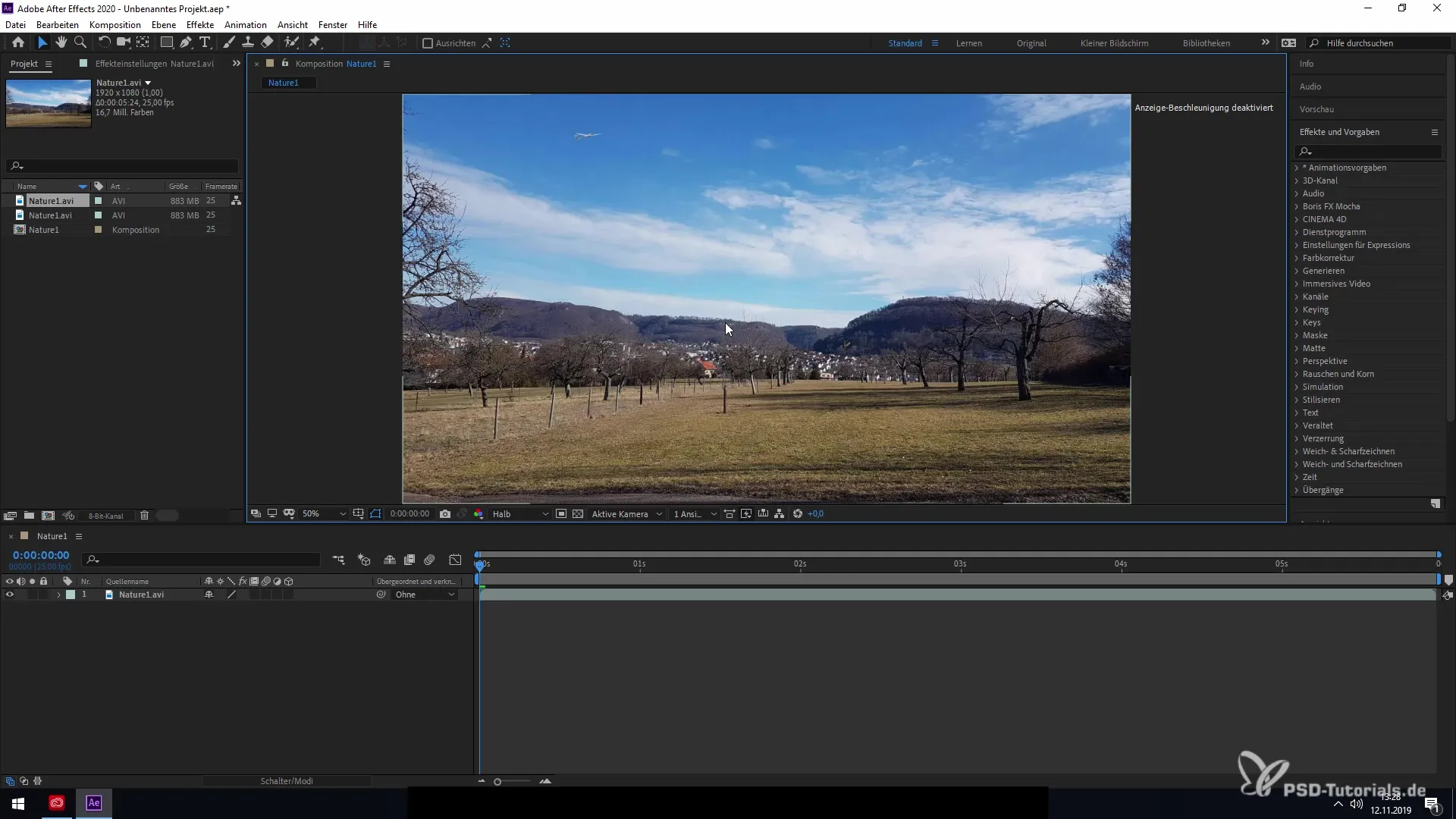
Dopo aver regolato le preferenze, conferma la tua selezione con “OK”. Verrai quindi reindirizzato alla vista della composizione, dove potrai modificare i tuoi progetti.
Caricare la composizione
Per vedere le modifiche nell'anteprima, inizia caricando una composizione. In questo esempio utilizzo un video paesaggistico che fornisce una base ideale per la successiva modifica.
Attivare il rendering GPU
In After Effects hai la possibilità di utilizzare il rendering GPU. Questo ti consente di ottenere risultati più rapidi quando vengono applicati determinati effetti ai tuoi elementi. Puoi controllare se un effetto è supportato dalla GPU andando nel menu “Genera” e cliccando sui corrispondenti moduli.
Le aggiornamenti includono anche effetti che non erano originariamente concepiti per il rendering GPU, ma che ora possono beneficiarne. Questo supporto completo ti consente di aumentare la velocità di rendering complessivamente.
Regolare le impostazioni di qualità
Hai anche la possibilità di regolare le impostazioni di qualità per la tua anteprima. Riducendo la qualità di visualizzazione a un quarto, ad esempio, puoi accelerare notevolmente il flusso di lavoro, pur mantenendo il contorno e la forma dei tuoi clip.
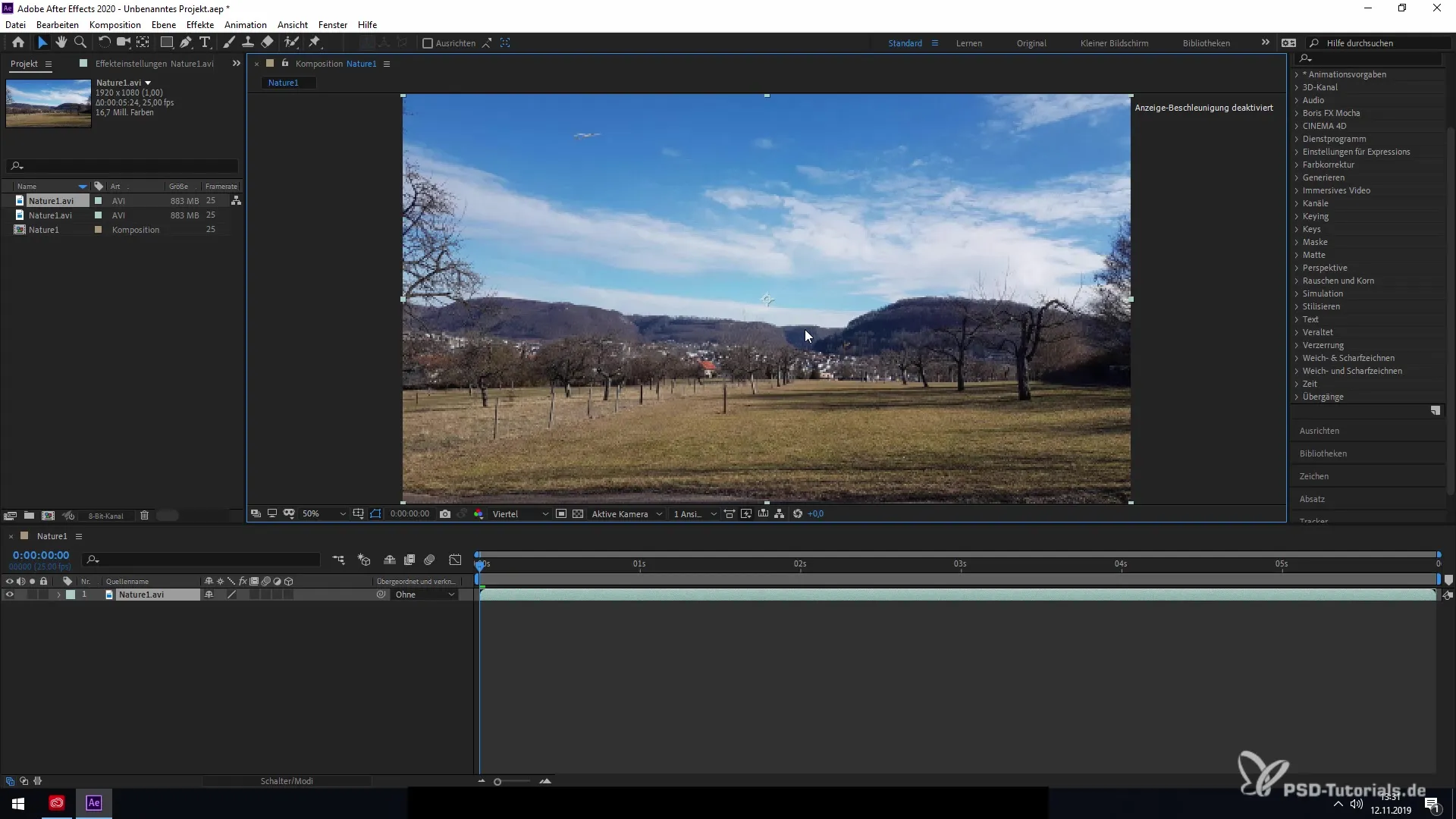
Ridurre la qualità può però avere effetti negativi se lavori con determinati effetti come il Blur, poiché potresti non vedere tutti i dettagli. È quindi importante trovare il giusto equilibrio qui.
Attivare l'anteprima rapida
La nuova funzione di anteprima rapida è particolarmente utile per passare in modo adattivo tra diversi livelli di qualità. Questa funzione ti consente di alternare tra la qualità finale e una vista semplificata e rapida, senza che si verifichino effetti indesiderati aggiuntivi.
Utilizzando l'anteprima rapida puoi apportare determinate modifiche senza dover rallentare l'intero processo, fornendoti un controllo significativamente migliore sul tuo modo di lavorare.
Lavorare con griglie e oggetti 3D
Inoltre, puoi lavorare con griglie in After Effects per creare dati 3D e modificare le tue composizioni. Per questo, trasformi oggetti 2D semplici in formati 3D, che poi puoi ulteriormente modificare o animare.
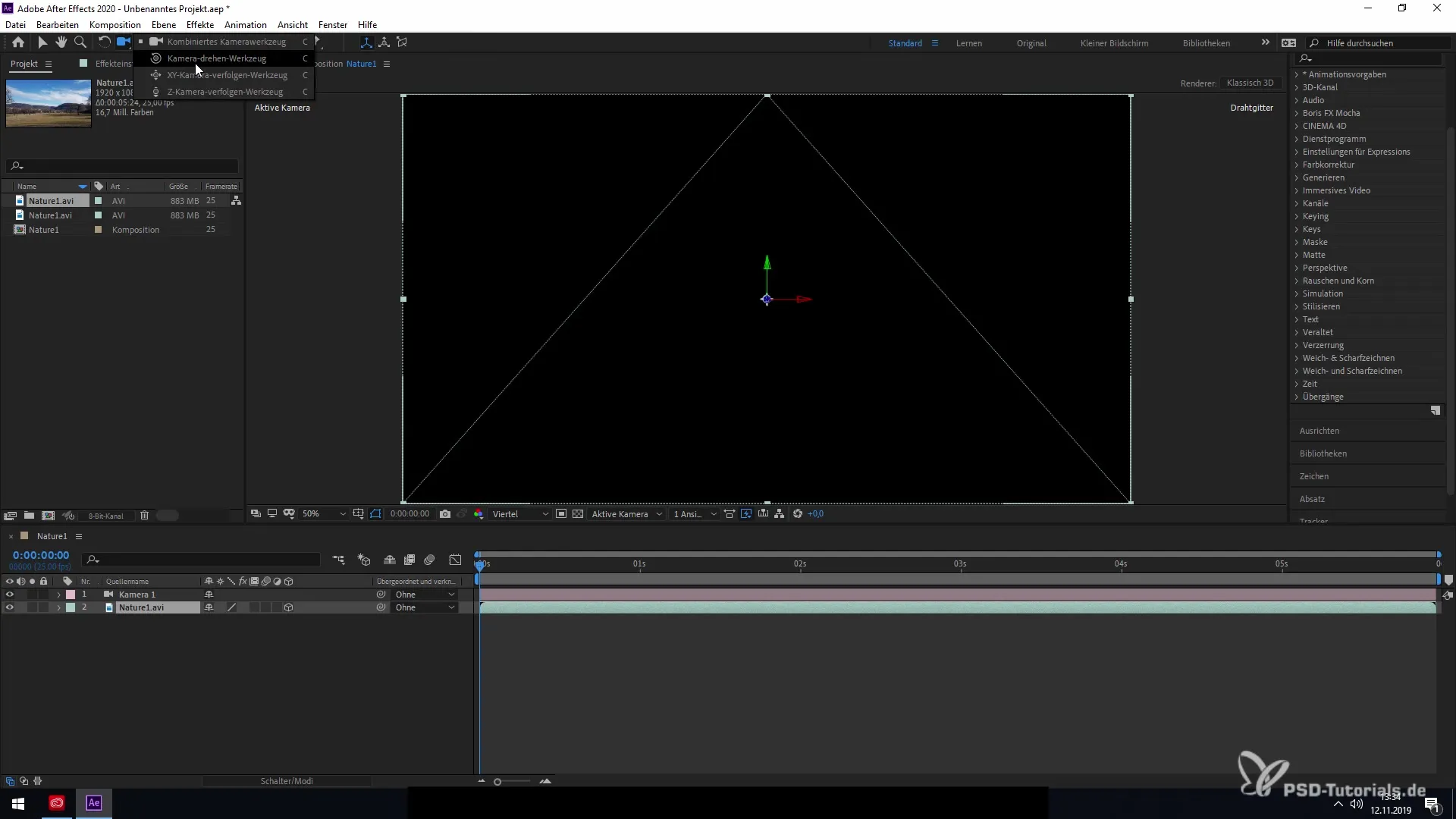
Queste funzioni sono particolarmente preziose se desideri creare animazioni complesse con diverse riprese e angolazioni della telecamera.
Impostazioni attive
Ricorda di regolare manualmente le tue impostazioni per ogni nuova composizione, poiché non tutte le preferenze vengono applicate automaticamente. Dovrai farlo nuovamente tramite “Preferenze” > “Anteprima” per garantire la migliore visibilità possibile sul tuo progetto.
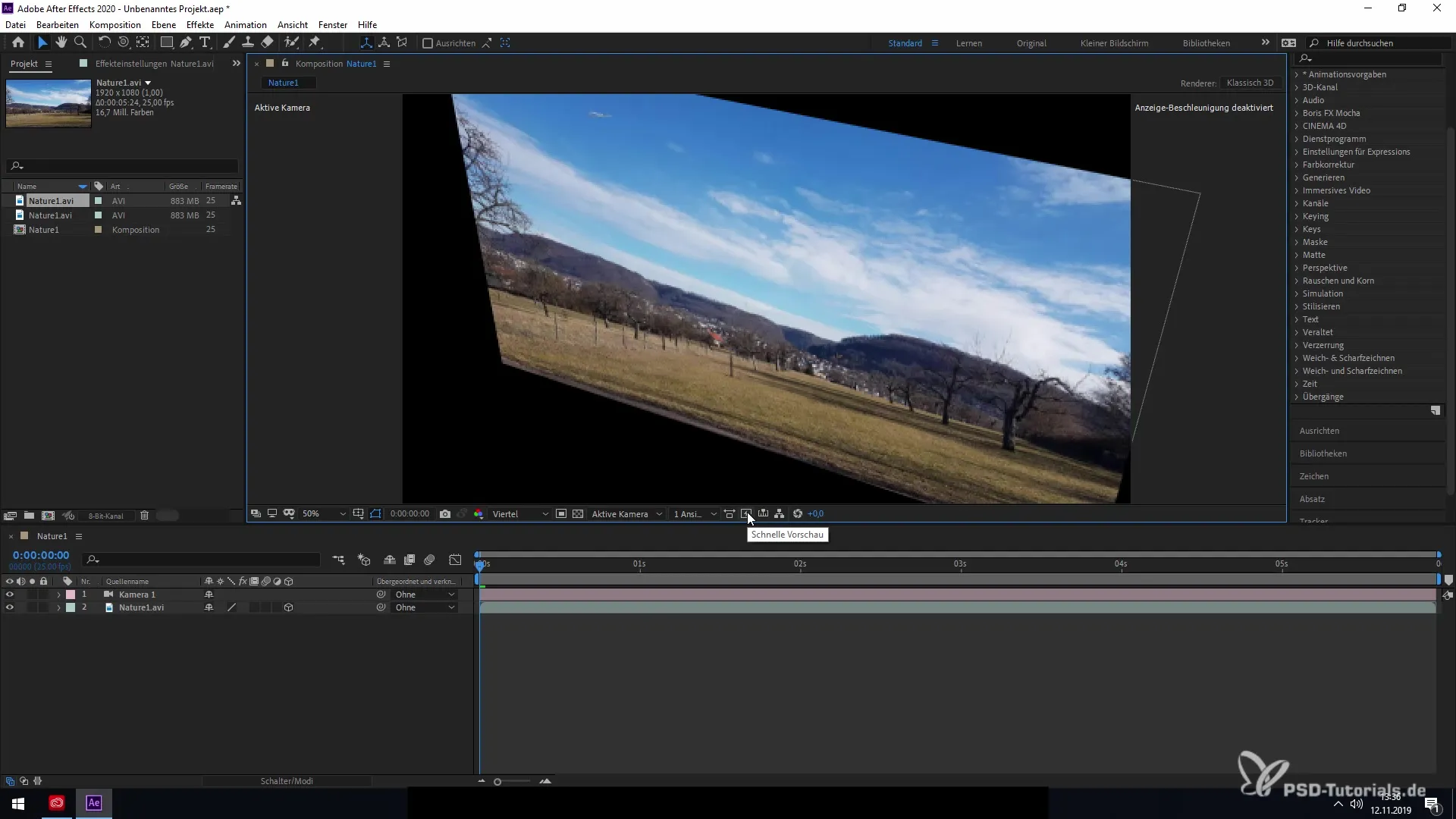
Infine, puoi tornare facilmente alle tue composizioni preimpostate premendo i tasti Ctrl+Shift+Invio (o Ctrl+Shift+Enter) e regolare facilmente le tue selezioni.
Riassunto – Miglioramenti delle prestazioni di anteprima e riproduzione in After Effects CC 2020
Le novità in After Effects CC 2020 riguardanti le prestazioni di anteprima e riproduzione offrono una miriade di opportunità per ottimizzare i tuoi flussi di lavoro. Dall'attivazione delle preferenze al rendering GPU fino all'utilizzo flessibile delle griglie, il software ti supporta nel lavorare in modo più efficiente e creativo.
Domande frequenti
Come attivo le nuove funzioni di anteprima?Vai su “Modifica” > “Preferenze” > “Anteprima” e regola le impostazioni.
Posso utilizzare il rendering GPU per tutti gli effetti?Non tutti gli effetti sono supportati dalla GPU, ma molti sono stati aggiornati per essere renderizzati più velocemente anche senza funzioni GPU specifiche.
Come funziona la funzione di anteprima rapida?La funzione di anteprima rapida ti consente di passare rapidamente tra diversi livelli di qualità per aumentare le prestazioni senza sacrificare la qualità finale.
Devo regolare nuovamente le mie impostazioni per nuove composizioni?Sì, le preferenze devono essere regolate manualmente in ogni nuova composizione.
Come posso creare oggetti 3D in After Effects?Puoi trasformare oggetti 2D in formati 3D e quindi animarli.


